o navegador do Google Chrome fornece total controle sobre seu histórico de navegação, tornando-a fácil de acessar, visualizar e excluir todo ou de partes selecionadas do seu histórico de navegação. Você encontrará abaixo as etapas para limpar o histórico de navegação no navegador Chrome.
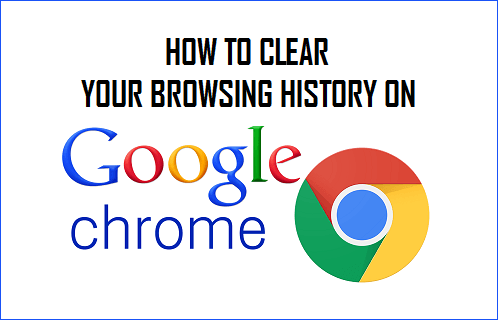
Limpar Histórico de Navegação do Navegador google Chrome
Limpar histórico de navegação ajuda-o a proteger a sua privacidade, impedindo os outros de dar uma olhada no seu histórico de navegação.
como mencionado acima, o navegador Chrome do Google fornece acesso fácil a todo o seu histórico de navegação e permite limpar todas ou partes selecionadas do seu histórico de navegação.
limpar todo o histórico de navegação no Chrome
se você estiver usando um computador Windows ou Mac, você pode seguir as etapas abaixo para limpar o histórico de navegação no navegador Chrome desktop.
1. Abra o navegador Google Chrome no seu computador.
2. Clique no ícone do menu de 3 pontos > hoover mouse sobre Mais Ferramentas e clique em Limpar Dados de navegação … opção.

3. Na próxima tela, selecione o tempo todo como o ‘intervalo de tempo’ e clique no botão Limpar Dados.

isso limpará todo o histórico de navegação do seu computador.
remova o histórico de navegação selecionado no Chrome
se você não quiser limpar todo o histórico de navegação, siga as etapas abaixo para excluir registros de histórico de navegação selecionados ou específicos no navegador Chrome.
1. Abra o navegador Chrome > clique no ícone do menu de 3 pontos > hoover passe o mouse sobre o histórico e clique na opção Histórico.

2. Na próxima tela, selecione os registros de navegação que deseja remover do seu histórico de navegação e clique no botão Excluir.

3. No pop-up de confirmação, toque em Remover para confirmar.
maneira rápida de selecionar vários itens no histórico do Chrome
se você estiver tentando excluir vários itens do histórico de navegação, poderá usar o seguinte atalho de teclado para selecionar rapidamente vários itens do histórico de navegação para exclusão.
1. Abra o navegador Chrome > clique no ícone do menu de 3 pontos > hoover passe o mouse sobre o histórico e clique na opção Histórico.

2. Na próxima tela, selecione o primeiro item (1) que deseja remover do histórico de navegação.
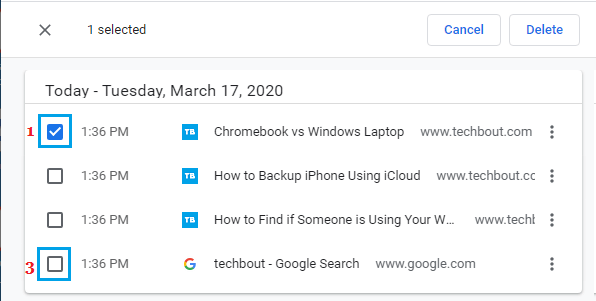
2. Role para baixo até o último Item > Pressione e segure a tecla Shift e clique na caixa de seleção ao lado do último item (3) que você deseja excluir.
este atalho de teclado selecionará todos os itens do histórico de navegação entre o primeiro e o último item. Assim que os itens forem selecionados, você pode clicar no botão Excluir.
- como alterar a localização da pasta de download do Chrome
- como limpar seu histórico de navegação no iPhone